Lo strumento Testo ![]() consente di aggiungere un testo all'immagine. Il tasto di scelta rapida è T.
consente di aggiungere un testo all'immagine. Il tasto di scelta rapida è T.
Trascinare il cursore tenendo premuto il tasto sinistro del mouse, sopra l'immagine si formerà un quadro, al suo interno si potrà digitare il testo. È possibile cambiare la dimensione dell'area delimitata, trascinando i marcatori sulla cornice. Tenere premuto il tasto Maiusc (Shift) per mantenere inalterate le proporzioni. Per spostare la cornice posizionare il cursore al suo interno ![]() e trascinarlo, tenendo premuto il tasto sinistro del mouse.
e trascinarlo, tenendo premuto il tasto sinistro del mouse.
Inoltre, è possibile aggiungere un testo facendo clic con lo strumento sull'immagine ed iniziare a digitare. In questo caso le linee di testo non sono limitate in lunghezza.
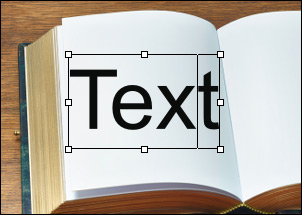 Blocco di testo
Blocco di testo
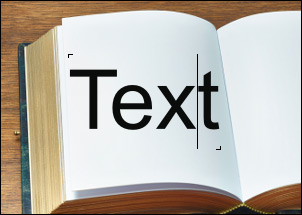 Testo indipendente
Testo indipendente
Le impostazioni di base dello strumento sono visualizzate nel pannello Opzioni dello strumento sopra la Finestra immagine. Per visualizzare l'elenco completo dei parametri premere l'icona dello strumento nel pannello superiore (Opzioni dello strumento) o utilizzare il tasto F5.
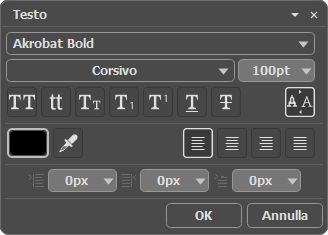 Parametri di testo
Parametri di testo
Scheda Carattere:
Font. Il menu a discesa contiene una serie di font di sistema che possono essere usati quando si digita il testo.
Stile. L'elenco contiene diverse varianti del font scelto.
Dimensione (1-1500). Il parametro definisce la dimensione del carattere (in punti).
Impostazioni di testo:
 - TUTTO MAIUSCOLE
- TUTTO MAIUSCOLE
 - tutto minuscole
- tutto minuscole
 - Tutte Iniziali Maiuscole
- Tutte Iniziali Maiuscole
 - Pedice
- Pedice
 - Apice
- Apice
 - Sottolineato
- Sottolineato
 - Barrato
- Barrato
Colore. Il colore corrente del testo è mostrato nella casella colorata. Per modificare il colore del testo fare clic sulla casella e selezionare una nuova tinta dalla finestra di dialogo Seleziona colore. È possibile selezionare il colore direttamente dall'immagine con lo strumento Contagocce. Inoltre, è possibile cambiare il colore del testo utilizzando i pannelli Colore, Campioni o Ruota dei colori.
Intervalli:
 - Spaziatura. È la distanza tra i caratteri all'interno di una parola.
- Spaziatura. È la distanza tra i caratteri all'interno di una parola.
 - Interlinea (altezza riga). È la distanza tra le righe di testo.
- Interlinea (altezza riga). È la distanza tra le righe di testo.
Il pulsante  apre i parametri Deformazione testo.
apre i parametri Deformazione testo.
Scheda Paragrafo:
Opzioni allineamento:
 - Allinea testo a sinistra
- Allinea testo a sinistra
 - Centra testo
- Centra testo
 - Allinea testo a destra
- Allinea testo a destra
 - Giustifica
- Giustifica
Opzione margini. È possibile regolare la spaziatura in pixel nei campi di input.
 - Rientro prima riga
- Rientro prima riga
 - Rientro a sinistra
- Rientro a sinistra
 - Rientro a destra
- Rientro a destra
 - Spazio prima del paragrafo
- Spazio prima del paragrafo
 - Spazio dopo il paragrafo
- Spazio dopo il paragrafo
Nota: Per aprire le opzioni dello strumento fare doppio clic sulla miniatura del livello di testo nel pannello Livelli.
Il nuovo testo appare su un livello speciale di testo. È possibile convertire questo livello ad un livello raster con il comando Rasterizza livello.
È possibile creare un tracciato vettoriale da un livello di testo utilizzando il comando Crea tracciato da testo (menu contestuale del pannello Livelli). Ogni carattere diventerà un separato segmento di forma.
Il livello di testo può anche essere convertito nel livello di forma usando il comando Converti in forma vettoriale. Dopo la vettorizzazione ogni carattere viene rappresentato come una forma vettoriale separata.
Se il simbolo del testo è composto da diverse parti separate, è possibile selezionare e spostare ciascuna parte con lo strumento Selezione tracciato  .
.
Dopo la rasterizzazione/vettorizzazione del testo non sarà più possibile modificarlo o riformattarlo.
Cliccare con il tasto destro sul testo per aprire il menu con i comandi standard.
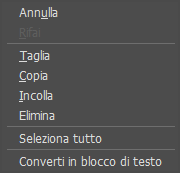
Annulla. Il comando consente d'annullare l'ultima modifica. Tasto di scelta rapida Ctrl+Z.
Ripristina. Il comando permette di riapplicare la modifica precedentemente annullata. Tasto di scelta rapida Ctrl+Y.
Taglia. Il comando rimuove la selezione e la inserisce negli appunti. Tasto di scelta rapida Ctrl+X.
Copia. Il comando copia la selezione e la inserisce negli appunti. Tasto di scelta rapida Ctrl+C.
Incolla. Il comando incolla i dati degli appunti. Tasto di scelta rapida Ctrl+V.
Elimina. Il comando rimuove la selezione senza salvarla negli appunti. Tasto di scelta rapida Canc.
Seleziona tutto. Il comando seleziona l'intero testo del livello. Tasto di scelta rapida Ctrl+A.
Converti in blocco di testo/Converti in testo indipendente. Il comando modifica il tipo di testo.
È possibile trasformare il blocco di testo utilizzando lo strumento Sposta ![]() . Facendo clic sulla cornice apre i parametri di trasformazione.
. Facendo clic sulla cornice apre i parametri di trasformazione.
Inoltre, è possibile trasformare il testo con il tasto Ctrl premuto. È importante distinguere tra questa modalità e la semplice modifica della cornice.
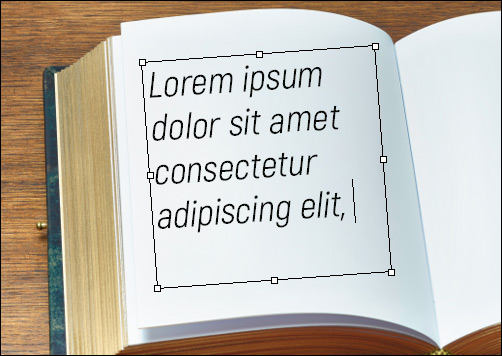 Trasformazione di un blocco di testo
Trasformazione di un blocco di testo
Per applicare il testo premere OK o selezionare un altro strumento. Per annullare fare clic su Annulla o usare Esc.
